ในวันอังคารที่ Google เปิดตัวอัปเดตเฟิร์มแวร์ล่าสุดให้กับ Google Glass นำเวอร์ชั่นซอฟต์แวร์มาสู่ XE12 จะมีรายการคุณสมบัติยาว ๆ รวมอยู่ในการอัพเดท การสนับสนุนแฮงเอาท์แบบเต็มหน้าจอล็อคการอัปโหลด YouTube และความสามารถในการถ่ายภาพโดยการกะพริบเป็นคุณสมบัติที่ยอดเยี่ยม แต่มีคุณสมบัติเดียวที่จะทำให้นักสำรวจแก้วจำนวนมากและผู้ที่จะเป็นนักสำรวจมีความสุข: ความเข้ากันได้กับ iOS
ในอดีตเจ้าของแก้วที่ปฏิเสธที่จะเปลี่ยนมาใช้ Android ถูกบังคับให้ละทิ้งคุณสมบัติที่ยิ่งใหญ่สองอย่างของ Glass อย่างแรกคือความสามารถในการส่งข้อความโดยใช้ Glass ซึ่งเป็นการนำทางแบบเลี้ยวต่อเลี้ยวที่สอง
ตามข้อ จำกัด ของ Google นั้นเกิดจากข้อ จำกัด ของ Apple ที่มีต่อระบบปฏิบัติการ มีความจริงบางอย่างเกี่ยวกับเรื่องนี้เนื่องจาก Apple ไม่ได้เสนอวิธีการอัตโนมัติในการส่งข้อความหรือ iMessage โดยที่ผู้ใช้ไม่ต้องแตะที่ส่งบนอุปกรณ์ iOS เพียงอย่างเดียวนั้นมีเหตุผลเพียงพอที่ Google จะข้ามการเพิ่มข้อความ iOS ที่สนับสนุนไปยัง Glass
ด้วยการเปิดตัว XE12 พร้อมกับแอพ MyGlass อย่างเป็นทางการสำหรับ iOS ทำให้ผู้ใช้ iPhone สามารถได้รับประโยชน์มากขึ้นจาก Glass แอพ MyGlass นั้นยังไม่สามารถใช้งานได้ใน App Store แต่จะสิ้นสุดภายในสิ้นสัปดาห์ตาม Google แต่ตามที่ Google ชี้ให้เห็นเมื่อมีการประกาศ XE12 มีการมิกซ์และ MyGlass ถูกทำให้พร้อมใช้งานในช่วงเวลาสั้น ๆ ก่อนที่จะถูกดึงออกมาในที่สุด
ฉันโชคดีพอที่จะคว้าแอปก่อนที่จะถูกดึง จากที่กล่าวมาเรามาดูกันว่าความเข้ากันได้ของ iOS หมายถึงอะไรสำหรับ Glass Explorers ที่ชอบแพลตฟอร์ม "อื่น ๆ "
พื้นฐาน
แอป MyGlass บน iOS มีเมนูแบบเลื่อนออกซึ่งคุณสามารถค้นหารายการตัวเลือกที่คุณสามารถจัดการ Glass ได้

รายการแรกคืออุปกรณ์ซึ่งไม่เพียงแสดงสถานะการเชื่อมต่อของ Glass กับอุปกรณ์ iOS ของคุณเท่านั้น แต่ยังช่วยให้คุณเพิ่มเครือข่าย Wi-Fi ใน Glass
คุณยังสามารถเพิ่มผู้ติดต่อไปยัง Glass ผ่านแอพดูเครื่องแก้วที่ใช้งานอยู่ในปัจจุบันของคุณเพิ่มเครื่องแก้วใหม่จากแกลเลอรีอย่างเป็นทางการและหน้าจอ screencast
screencast

Screencasting Glass ไปยังอุปกรณ์ iOS ต้องการให้ iPhone และ Glass ของคุณอยู่ในเครือข่าย Wi-Fi เดียวกันหรือ iPhone ของคุณต้องเปิดใช้บลูทู ธ และฮอตสปอตส่วนบุคคล ฟีเจอร์หนึ่งที่ขาดหายไปจากความสามารถนี้เมื่อเทียบกับ Android คู่กันคือความสามารถในการควบคุม Glass จาก iPhone ผู้ใช้ Android สามารถ screencast เท่านั้น แต่ด้วยการใช้ท่าทางบนอุปกรณ์ Android Glass สามารถควบคุมได้จากระยะไกล ฉันไม่สามารถใช้คุณสมบัติเดียวกันนี้เพื่อทำงานบน iOS ได้
การเดินเรือ

เป็นครั้งแรกที่ผู้ใช้ iOS ที่ใช้ Glass จะสามารถใช้การนำทางแบบเลี้ยวต่อเลี้ยวของ Google ได้ กระบวนการในการขอเส้นทางและการนำทางเริ่มต้นนั้นเหมือนกับ Android แต่คุณอาจพบกับการกระแทกเล็กน้อยระหว่างทาง
ฉันพบว่าการเชื่อมต่อระหว่าง iPhone และ Glass ของฉันดูเหมือนจะไม่สม่ำเสมอ หากฉันยังไม่ได้เปิดตัวแอพ MyGlass บน iPhone ของฉันแอพจะไม่รับรู้ว่า Glass ยังคงเชื่อมต่อผ่านบลูทู ธ ในการแก้ไขปัญหาและในทางกลับกันบังคับให้ Glass รับรู้การนำทางพร้อมใช้งานฉันต้องเปิดใช้งานแอป MyGlass อีกครั้ง บางทีการแก้ไขกำลังจะเกิดขึ้นและนี่คือเหตุผลที่ Google ดึงแอปออกจาก App Store
การส่งข้อความ

เนื่องจากการส่งข้อความไม่ใช่กระบวนการที่ราบรื่นสำหรับแอปของบุคคลที่สามใน iOS ทางเลือกเดียวของคุณคือการเปิดใช้งานแฮงเอาท์ในส่วนเครื่องแก้วของแอป MyGlass ด้วยการเปิดบริการนี้คุณจะสามารถส่งข้อความแฮงเอาท์ไปยังผู้ติดต่อที่ใช้แฮงเอาท์ได้เช่นกัน สิ่งนี้ต้องการเพียงการเชื่อมต่อข้อมูลและจัดการโดย Glass ไม่ว่าคุณจะเชื่อมต่อกับอุปกรณ์ใด มันไม่ใช่ iMessage หรือการส่งข้อความ แต่มันก็ใกล้กัน
คุณสามารถถ่ายภาพบน Glass และแชร์โดยตรงกับผู้ติดต่อหรือกลุ่มแฮงเอาท์ซึ่งก่อนหน้านี้ไม่สามารถทำได้บน Glass
มันเป็นการเริ่มต้น
ในท้ายที่สุด MyGlass บน iOS เป็นจุดเริ่มต้นที่ยอดเยี่ยมในการนำ Glass ไปยังแพลตฟอร์มอื่น ความสามารถที่เพิ่มขึ้นของการติดต่อเครื่องแก้วและการจัดการ Wi-Fi พร้อมการนำทางได้รับการต้อนรับจากทุกคน ฉันหวังว่าการเชื่อมต่อระหว่าง MyGlass และ Glass จะมีความสอดคล้องกันมากกว่าและไม่จำเป็นต้องบำรุงรักษามากนัก แต่ตอนนี้ฉันจะใช้มัน หวังว่าการอัปเดตในอนาคตจะแก้ไขปัญหา
หากคุณมี Glass และรวดเร็วพอที่จะคว้า MyGlass จาก App Store เมื่อวานคุณมีประสบการณ์เช่นไร? ผู้ที่เพิ่งเริ่มใช้ Google Glass สามารถหาเคล็ดลับที่เป็นประโยชน์ในการเริ่มต้นใช้งานได้ที่นี่

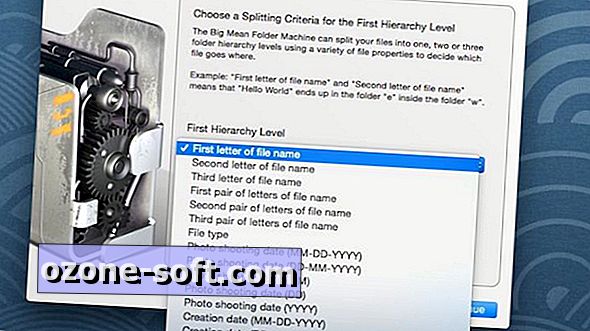




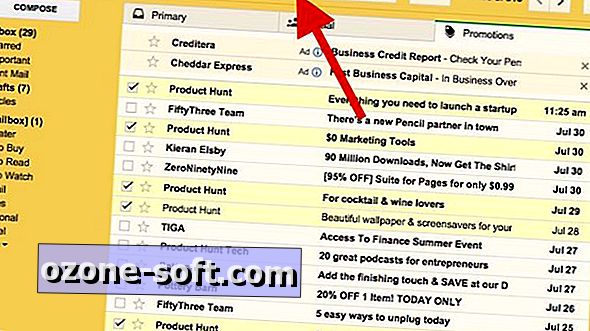






แสดงความคิดเห็นของคุณ